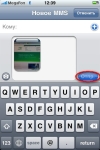
Como enviar MMS de um iPhone? Como ativar a função MMM no iPhone?
Às vezes, muitos usuários de iPhone são perdidos ao enviar MMS, pois não há linha comum para o envio. Então, como configurar e enviar MMS?
Navegação
Todo mundo sabe que o iOS tem uma interface descomplicada e compreensível. Como a prática mostrou, mesmo uma criança pode simplesmente lidar com ele. Mas os iniciantes ainda costumam ter dificuldades com o trabalho em programas ou funções do dispositivo, bem como ao operar com dados que mais tarde acabam sendo simples.

Na categoria de tais opções, há também o envio de MMs do iPhone. A principal dificuldade está na ausência de uma linha convencional para o envio de MMs, que é conhecido por quase todos os usuários de telefones simples. Isso pode confundir o iniciante ao tentar enviar MMS para um amigo.
Vamos descobrir como a função MMS está conectada ao iPhone, bem como como enviá -los.
Para usar com êxito a função, primeiro obtenha as configurações do operador e salve -as.
Configurando a função do MMS

- Vá para as configurações e vá para o menu de gerenciamento de títulos móveis
- Uma janela se abre para onde é necessário mover o controle deslizante para a posição "inclusiva"
- Abaixe a página para a linha "Rede de transferência de dados celulares" e vá para esta seção
- Uma página será aberta onde você precisar verificar a correção das informações especificadas
- Se não houver nada nos campos, eles devem ser preenchidos manualmente
- Os dados para entrar em cada empresa celular estão localizados no site oficial. Ou você pode encontrar esses dados na Internet. Mas, em regra, o próprio iPhone determina a conexão celular que você usa e preenche todos os campos
Essa foi uma das partes mais difíceis das instruções, agora vale a pena dizer sobre a inclusão da função e seu uso. Isto pode ser feito de várias maneiras.
Método 1. Enviando através de um aplicativo padrão
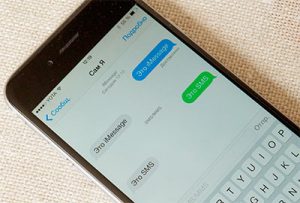
Inclusão de MMS em um iPhone
- Vá para o aplicativo "Mensagens" através da área de trabalho
- No canto superior direito, clique em lápis uma folha de papel
- Na seção para criar uma nova mensagem depois de escolher o destinatário, clique no ícone da câmera
- Selecione o arquivo desejado para enviar
- Adicione texto e envie mmm
Método 2. Enviando através da galeria
- Vá para a pasta de fotos
- Selecione as imagens desejadas
- Clique no ícone abaixo à esquerda e selecione "Mensagem"
- Digite o número do destinatário, adicione uma assinatura e envie
Método 3. Enviando da câmera
- Primeiro tire uma foto
- Selecione a foto resultante abaixo à esquerda para que ela seja aberta na tela inteira
- Abaixo você verá uma seta. Clique nele e ali no MMS você pode enviar uma imagem
Isso é tudo! Enviar MMS com iPhone não é tão difícil.
